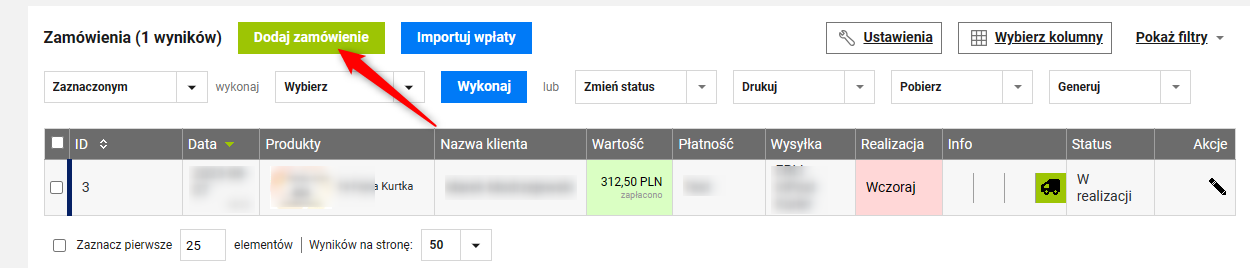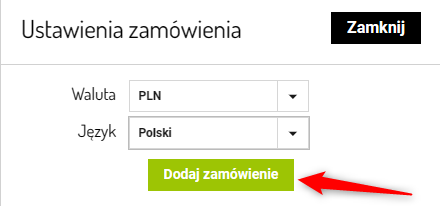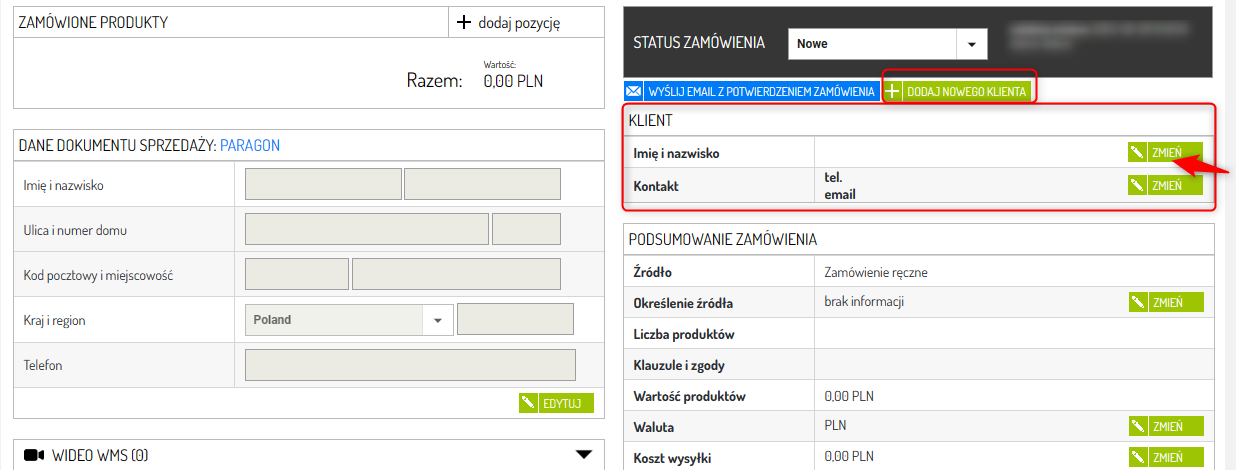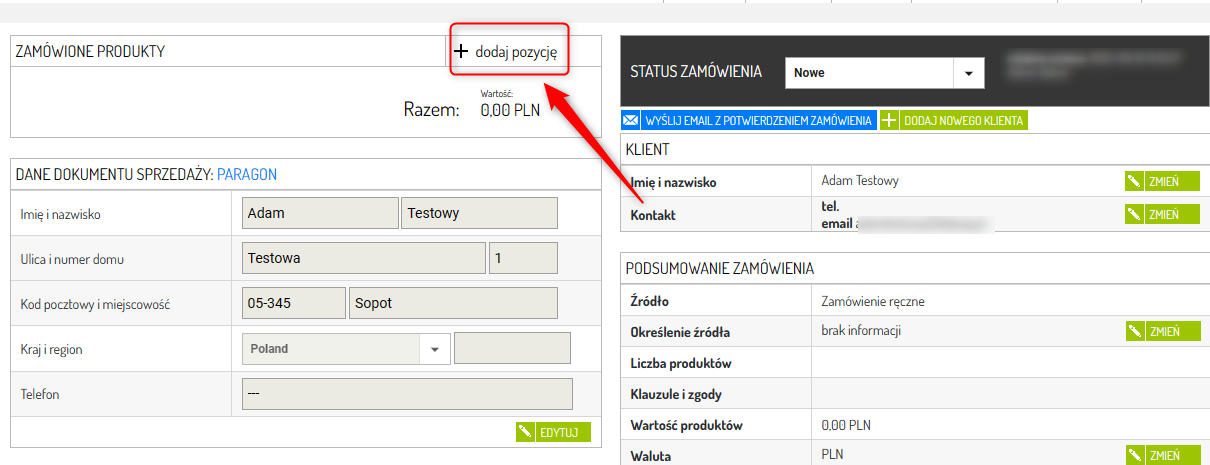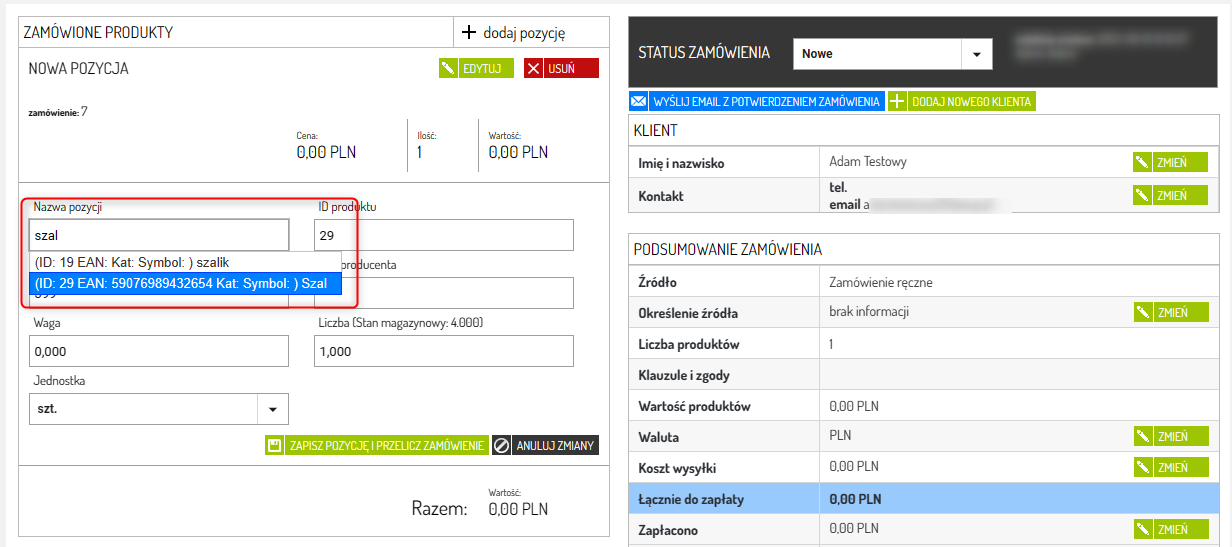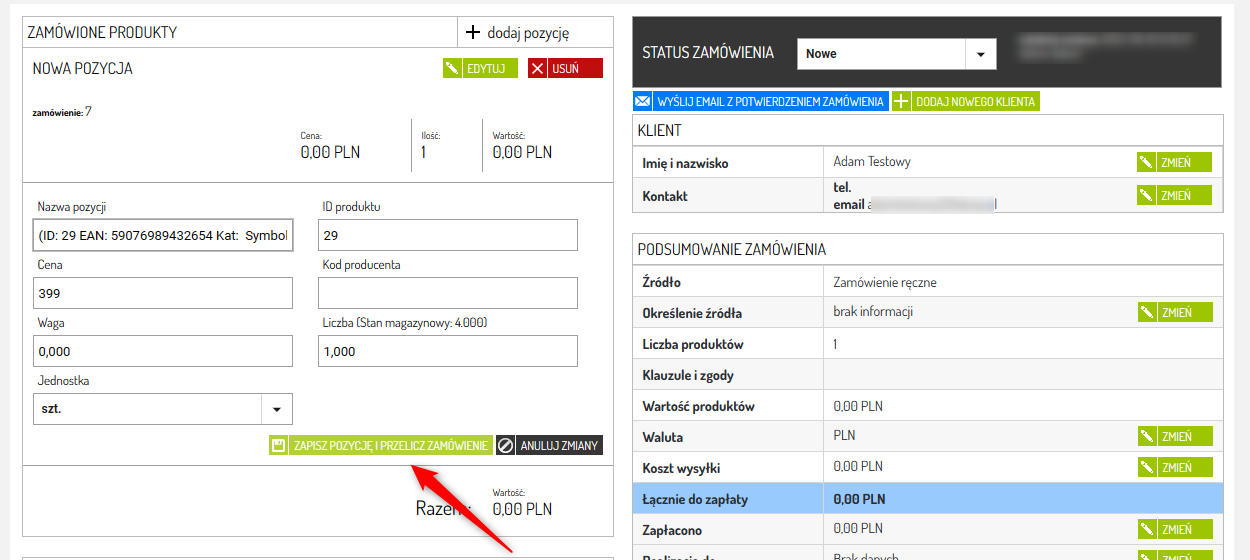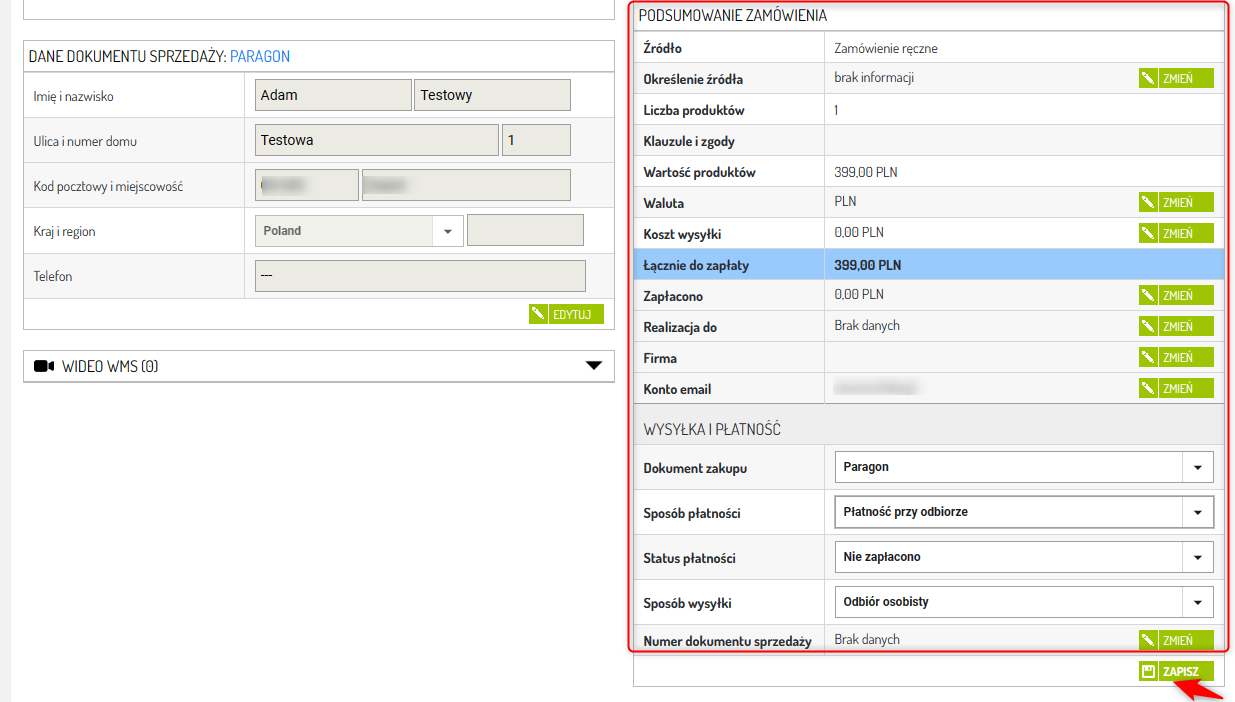W Sellasist i Sellingo masz możliwość tworzenia ręcznych zamówień. Jest to szczególnie przydatne, gdy otrzymujesz zamówienia telefonicznie lub przez e-mail.
Jak dodać zamówienie ręcznie?
1. Zaloguj się w Panelu Administracyjnym.
2. Kliknij Zamówienia⇨ Zamówienia.
3. Następnie kliknij Dodaj zamówienie.
4. Wybierz walutę oraz język i kliknij Dodaj zamówienie.
5. W sekcji Klient wprowadź dane klienta: w polu Imię i nazwisko kliknij ZMIEŃ, aby rozpocząć wpisywanie danych.
Jeśli klient jest już w bazie, system podpowie Ci jego dane. Wybierz go i kliknij Zapisz. Dane uzupełnią się wtedy automatycznie.
Jeśli klienta nie ma w bazie, możesz uzupełnić dane ręcznie, a następnie kliknąć przycisk Dodaj nowego klienta.
Nowy klient zostanie automatycznie dopisany do listy klientów na podstawie danych w zamówieniu.
6. Kliknij +dodaj pozycję, aby dodać produkt do zamówienia.
7. Jeśli znasz ID, najłatwiej będzie wpisać je w pole ID produktu. Możesz też wpisać nazwę zamówionego produktu, program podpowie, jeśli znajdzie podobne nazwy w liście asortymentu.
8. Podaj ilość zamawianych produktów i kliknij Zapisz pozycję i przelicz zamówienie.
9. Produkt zostanie dodany do zamówienia. Jeśli chcesz, możesz teraz dodać kolejne produkty.
10. Po dodaniu produktów wypełnij pozostałe pola, wybierając statusy, rodzaj dokumentu, oraz metodę płatności
i dostawy. Jeśli masz dodane dodatkowe pola danych, możesz je też wypełnić. Kliknij Zapisz.
POWIĄZANE ARTYKUŁY:
Dowiedz się, jak dodać klienta:
Zobacz, jak dodać pola: